Pocas cosas más frustrantes que experimentar una mala señal en nuestro celular. Desde llamadas interrumpidas hasta mensajes que no se envían y servicios de transmisión que se entrecortan y mueren, la falta de una señal puede causarnos todo tipo de inconvenientes.
Edificar torres por ti mismo para obtener más barras en tu celular no es una opción, pero no te preocupes. Hay alguna que otra cosa que se puede hacer para evitar que un servicio celular deficiente interfiera con tu vida cotidiana. Échale una mirada a estos simples tips que pueden aumentar la señal de tu celular de modo ostensible.
Revisa aquí también nuestras guías para aprender cómo desbloquear el celular, cómo rastrear un celular y cómo encontrar tu número móvil desde el teléfono.
Quita la funda de tu celular
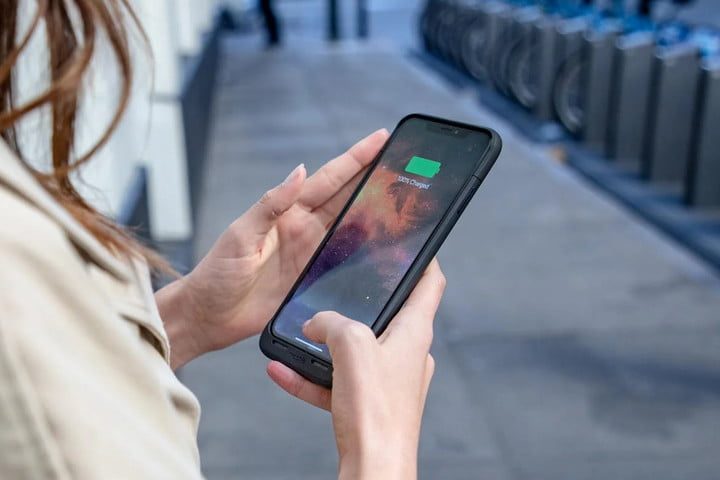
Aunque no lo creas, la funda de tu móvil podría interferir con la calidad de la señal, en especial si es una carcasa dura o tiene metal en ella. Quítala para ver si eso ayuda a mejorar la recepción.
Mantén tu batería cargada

Una batería baja puede afectar la capacidad de tu celular para recibir una señal fuerte y también puede afectar en el desempeño. Intenta mantener la carga por arriba de 25 por ciento cuando sea posible. Considera llevar contigo un cargador portátil.
Usa las llamadas wifi

Existe una gran posibilidad de que tengas una red wifi en tu casa u oficina, entonces ¿por qué no usarla para hacer y recibir llamadas? Estas están ampliamente disponibles en la actualidad y usarlas puede ser tan simple como cambiar una configuración en tu teléfono móvil. En un iPhone, ve a Configuraciones> Teléfono> Llamada wifi y asegúrate de que esté encendida.
Settings puede estar ubicada en diferentes lugares en los diferentes celulares Android así que abre Configuraciones y usa la búsqueda en la parte de arriba para encontrar Llamada wifi. También tendrás que revisar con tu compañía para ver cuál es su política al respecto. Algunas empresas esperan que pagues un cargo extra o que pases por algunos obstáculos para activar la función.
Si no puedes hacer que las llamadas wifi funcionen con tu número y compañía acostumbrados, todavía puedes usar una app para hacerlas y recibirlas. Muchas de las mejores aplicaciones de mensajería también te permiten llamar con tu conexión wifi, aunque la persona a la que le hables también necesita tener la misma app.
Revisa tus configuraciones
Asegúrate de que las configuraciones de tu red sean las correctas. Necesitas estar seguro de que te estás conectando a la compañía correspondiente, y que la voz y datos están encendidos. Podrías querer cambiar tus preferencias de red y probar si esto marca una diferencia.
En un iPhone ve a Configuraciones> Celular. En un Android, Configuraciones> Red & internet o quizá si tienes un Samsung, Configuraciones> Conexiones> Redes móviles.
Si no puedes ver cuál es el problema, piensa en resetearlo para ver si eso ayuda. En un iPhone, ve a Configuraciones> General> Reinicio> Reiniciar Configuraciones de Red, pero ten en cuenta que esto también reseteará las redes y contraseñas de tu wifi, así que tendrás que restablecerlas de nuevo.
En un teléfono Android será diferente según el dispositivo. En un Pixel 4 ve a Configuraciones> Sistema> Reiniciar opciones> Reiniciar wifi, móvil y Bluetooth, pero en un Samsung Galaxy es Configuraciones> Administración general> Reiniciar> Reiniciar configuraciones de red.
Cambia de compañía

La mayoría de las compañías tiene un mapa de cobertura que muestra qué regiones cubre su red y qué tipo de conexión puedes esperar. Investiga un poco para encontrar la empresa con mejor cobertura en tu zona y considera cambiarte a ella. Puedes encontrar mapas de cobertura de las principales compañías a nivel mundial en Open Signal.
Muévete a una mejor ubicación
Si tienes una mala recepción dentro de tu casa u oficina, pero mejora drásticamente si sales del lugar, hay una buena posibilidad de que el edificio esté obstaculizando tu señal. Si estás afuera y el problema persiste, intenta alejarte de los edificios altos, árboles y de cualquier otra cosa que pudiera causar interferencia. Si estás en una zona rural, prueba moverte a un sitio más elevado. También es común que las multitudes, como conciertos, festivales musicales o incluso zonas del centro de la ciudad con eventos importantes puedan crear tensión en las torres inalámbricas y limitar la velocidad de la señal y de datos en tu celular.
Revisa el mapa de cobertura de tu red

Es una buena idea hacer esto antes de mudarte a una casa nueva o cambiar de proveedor de servicio. Todas las compañías importantes –Verizon, AT&T y T-Mobile (que ahora incluye a Sprint)– tienen mapas de cobertura detallados disponibles en línea, así puedes ver si tu localidad tiene algún problema; si este es el caso, sugerimos que pienses en cambiarte de red de telefonía celular. Cell Mapper ofrece ubicaciones de las torres, solo selecciona tu compañía para encontrar la torre más cercana.
Refresca la señal
Con frecuencia, cuando tu teléfono busca una torre para celulares cercana, lo único que necesita para encontrar una conexión fuerte es refrescar la señal. Este proceso es sencillo, solo tienes que apagar por completo tu teléfono y encenderlo de nuevo, o ponlo en modo avión durante unos minutos.
Instala un repetidor

También conocido como intensificador, un repetidor capturará y reenviará las señales entrantes, lo que hará que tu recepción sea más intensa. También puede ser una solución a las señales inalámbricas débiles en tu casa o automóvil, y funciona en cualquier parte en que haya un enchufe eléctrico. Únicamente necesitas asegúrate de elegir una ubicación adecuada y sin obstrucciones (como muros). Por ejemplo, un sótano probablemente no sea el mejor lugar para instalarlo, ya que podría presentar obstáculos. Una ventana es preferible. También recuerda que estos dispositivos pueden ser caros.





